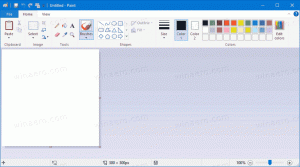Vytvorte skratku času synchronizácie v systéme Windows 10
Ako vytvoriť skratku času synchronizácie v systéme Windows 10
Internetový čas (NTP) je veľmi užitočný spôsob, ako automaticky udržiavať presný čas vášho počítača. Po nakonfigurovaní bude systém Windows pravidelne vyžadovať časové údaje z časových serverov, takže si môžete byť istí, že čas a dátum na vašom zariadení sú správne nastavené. Ak je táto funkcia vypnutá, hodiny počítača nemusia byť synchronizované. Je možné vytvoriť špeciálnu skratku na manuálnu synchronizáciu hodín.
Reklama
Poznámka: Začiatok v Windows 10 zostava 18290, v časti Nastavenia dátumu a času je nová možnosť na manuálnu synchronizáciu hodín s časovým serverom. Pomôže to v situáciách, keď si myslíte, že hodiny nie sú synchronizované, alebo ak bola časová služba zakázaná. Používateľské rozhranie zobrazuje posledný čas úspešnej synchronizácie a adresu vášho aktuálneho časového servera.

Tip: Pozri Ako nájsť verziu systému Windows 10, ktorú používate a Ako nájsť číslo zostavy systému Windows 10, ktoré používate.
Ak používate staršiu verziu systému Windows 10 alebo len chcete mať možnosť synchronizovať hodiny jedným kliknutím na požiadanie, môžete si vytvoriť alebo stiahnuť Skratka Sync Clock Time pre váš Windows 10, ktorá uľahčuje manuálnu synchronizáciu hodín s internetovým serverom alebo doménou Active Directory.
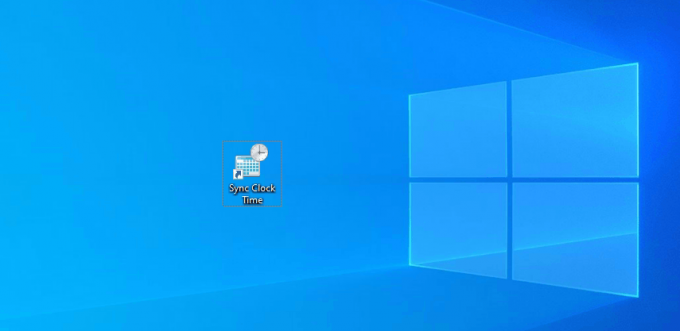
Ak chcete vytvoriť skratku času synchronizácie v systéme Windows 10
- Kliknite pravým tlačidlom myši na prázdne miesto na pracovnej ploche. V kontextovej ponuke vyberte položku Nový - Skratka (pozri snímku obrazovky).

- Do cieľového poľa skratky zadajte alebo skopírujte a prilepte nasledujúce:
powershell.exe -príkaz "Start-Process cmd -ArgumentList '/s,/c, C:\Windows\System32\net.exe start w32time & w32tm /resync"' -Sloves runAs".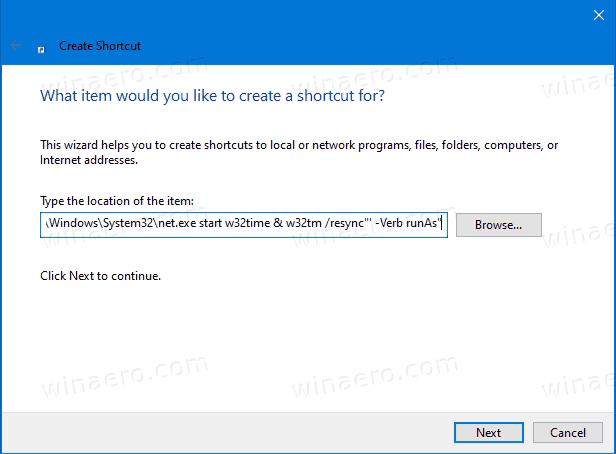
- Ak chcete synchronizovať čas hodín na doméne, použite namiesto toho tento príkaz:
powershell.exe -príkaz "Start-Process cmd -ArgumentList '/s,/c, C:\Windows\System32\net.exe start w32time & net time /domain"' -Sloves runAs" - Typ Synchronizovať čas hodín v textovom poli názvu skratky. V skutočnosti môžete pre svoju skratku použiť akýkoľvek názov.
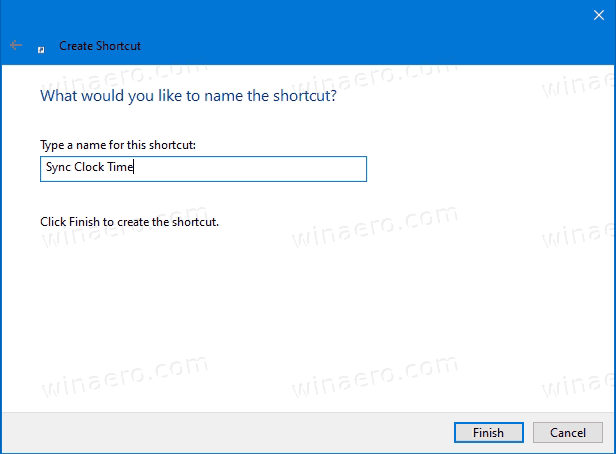
- Teraz kliknite pravým tlačidlom myši na skratku, ktorú ste vytvorili, a vyberte položku Vlastnosti. Tip: Pozri Ako rýchlo otvoriť vlastnosti súboru alebo priečinka v programe Windows File Explorer.
- Ak chcete, na karte Skratka môžete určiť novú ikonu. Je možné načítať vhodnú ikonu
C:\Windows\system32\timedate.cplsúbor.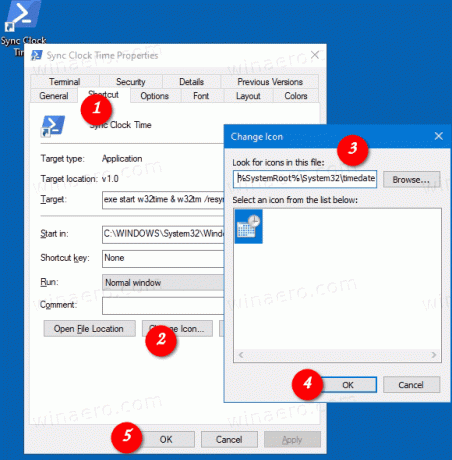
- Kliknite na OK, aby ste použili ikonu, potom kliknite na OK, aby ste zatvorili dialógové okno vlastností skratky.
Teraz môžete túto skratku presunúť na akékoľvek vhodné miesto, pripnúť na panel úloh alebo na Štart,pridať do všetkých aplikácií alebo pridať do Rýchleho spustenia (pozri ako na to povoliť rýchle spustenie). Môžete tiež priradiť globálnu klávesovú skratku na vašu skratku.
Ak chcete ušetriť čas, môžete si stiahnuť nasledujúce skratky.
Stiahnite si skratky pripravené na použitie
- Stiahnite si jeden z nasledujúcich súborov v závislosti od toho, či ste pripojení k doméne alebo nie.
- Stiahnite si skratku synchronizácie času
- Stiahnite si čas synchronizácie na skratke domény
- Uložte súbor ZIP do ľubovoľného priečinka, napr. na vašu pracovnú plochu.
- Odblokovať súbor ZIP.
- Rozbaľte odkaz do priečinka Pracovná plocha.
- Teraz môžete túto skratku presunúť na akékoľvek vhodné miesto, pripnúť na panel úloh alebo na Štart,pridať do všetkých aplikácií alebo pridať do Rýchleho spustenia (pozri ako na to povoliť rýchle spustenie). Môžete tiež priradiť globálnu klávesovú skratku na vašu skratku.
To je všetko!
Súvisiace články
- Manuálna synchronizácia času s internetovým serverom v systéme Windows 10
- Nakonfigurujte možnosti internetového času (NTP) v systéme Windows 10
- Zmeňte formáty dátumu a času v systéme Windows 10
- Vytvorte skratku dátumu a času v systéme Windows 10
- Ako zmeniť dátum a čas v systéme Windows 10
- Ako nastaviť časové pásmo v systéme Windows 10
- Prispôsobte formáty dátumu a času na paneli úloh v systéme Windows 10
- Pridajte hodiny pre ďalšie časové pásma v systéme Windows 10